Ak sa vám v Gmaile zobrazuje chyba „Adresa sa nenašla“, je to pravdepodobne preto, že ste zadali nesprávnu e-mailovú adresu. Táto chyba sa môže vyskytnúť aj vtedy, ak e-mailová adresa, na ktorú sa pokúšate dostať, už neexistuje alebo ak poštový server príjemcu nefunguje. Ak chcete opraviť chybu „Adresa sa nenašla“, znova skontrolujte e-mailovú adresu, na ktorú sa pokúšate dostať, a uistite sa, že je napísaná správne. Ak adresa existuje, skúste kontaktovať príjemcu telefonicky alebo iným spôsobom a overiť, či jeho poštový server funguje. Ak sa vám stále zobrazuje chyba „Adresa sa nenašla“, e-mailová adresa, na ktorú sa pokúšate dostať, už možno neexistuje. Môžete skúsiť kontaktovať vlastníka domény, či vám môže poskytnúť novú e-mailovú adresu pre príjemcu.
Ak komunikujete prostredníctvom e-mailu na osobné alebo profesionálne účely, Adresa sa nenašla “ môže spôsobiť, že sa budete cítiť dosť bezmocne. Dnes budeme diskutovať o tom, ako môžete opraviť chybu „Adresa sa nenašla“. Gmail a tiež sa pozrite na niektoré z možných dôvodov, ktoré sú za tým.

Napriek tomu, že ide o jeden z najpoužívanejších nástrojov na webe, používatelia sa môžu pri používaní Gmailu stretnúť s niekoľkými problémami vrátane problému „Adresa sa nenašla“. Ak si nie ste istí, čo táto chyba znamená, môžete sa s ňou stretnúť, keď sa pokúšate doručiť e-mail na nelegálny alebo zabezpečený účet Gmail. Keď narazíte na túto chybu, znamená to, že vaša správa nebola doručená na zadanú e-mailovú adresu a musíte zadať iné platné e-mailové ID.
Opravte chybu „Adresa sa nenašla“ v Gmaile
Najčastejším dôvodom je nesprávna pošta príjemcu a pravopisné chyby. Je tiež možné, že e-mailová adresa, na ktorú sa pokúšate doručovať správy, bola vymazaná alebo vám bolo zablokované odosielanie e-mailov na túto adresu. Nakoniec, dokonca aj technické chyby na vašej strane alebo v Gmaile môžu spôsobiť, že sa stretnete s problémom „Adresa sa nenašla“. Teraz sa pozrime, ako to môžete opraviť:
- Skontrolujte e-mailovú adresu príjemcu
- Skontrolujte, či bola e-mailová adresa príjemcu vymazaná.
- Uistite sa, že e-mail príjemcu je obsluhovaný
- Skontrolujte, či je server Gmail nefunkčný.
1] Skontrolujte e-mailovú adresu príjemcu
Prvá vec, ktorú by ste mali vyskúšať, je skontrolovať prípadné chyby, ktoré ste urobili pri zadávaní e-mailovej adresy príjemcu. Medzi najčastejšie chyby, ktoré ľudia robia pri zadávaní e-mailovej adresy, patria; zahrnutie alebo vynechanie jedného alebo viacerých znakov alebo použitie nesprávneho e-mailového klienta. Tiež sa uistite, že nie ste blokovaní príjemcom.
spravovať uložené heslá
2] Skontrolujte, či bola e-mailová adresa príjemcu odstránená.
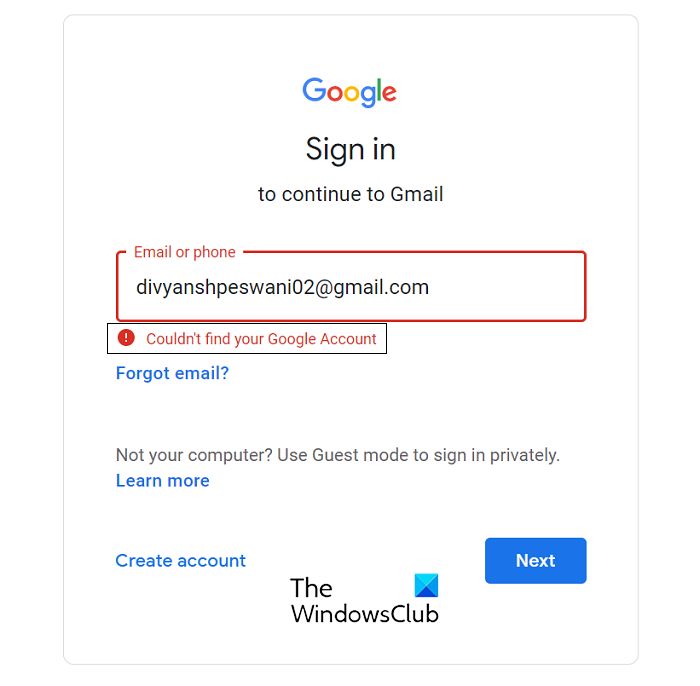
Táto chyba sa zobrazí, ak e-mailová adresa príjemcu už neexistuje. Tu je návod, ako môžete skontrolovať, či e-mailové ID príjemcu nie je k dispozícii:
- Otvorte okno inkognito v prehliadači stlačením kombinácie klávesov Ctrl + Shift + „N“
- Otvorte prihlasovaciu stránku služby Gmail
- Zadajte e-mailovú adresu príjemcu a kliknite na Ďalej.
- Ak sa potom zobrazí správa „Nepodarilo sa nájsť váš účet Google“, znamená to, že e-mailová adresa bola odstránená alebo nikdy neexistovala.
V takom prípade vám odporúčame, aby ste pre príjemcu našli inú e-mailovú adresu.
3] Uistite sa, že e-mail príjemcu je doručený
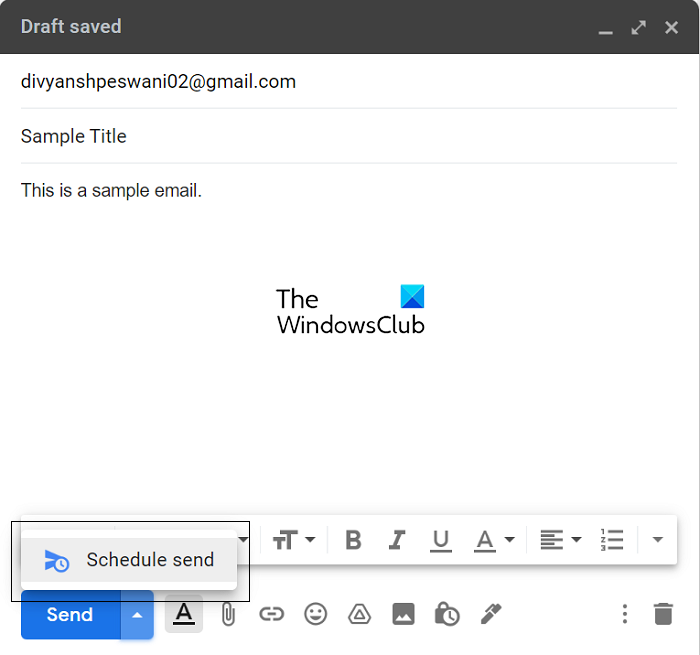
Je možné, že doména e-mailového účtu používateľa nebola udržiavaná, v takom prípade sa vám môže zobraziť príslušná chyba. Ak áno, môžete kontaktovať príjemcu a naplánovať odoslanie e-mailu, kým je doména v prevádzke. Takto si môžete naplánovať e-mail v Gmaile:
- Prihláste sa do svojho účtu Gmail a napíšte e-mail
- Zadajte e-mailovú adresu príjemcu a kliknite na tlačidlo so šípkou vedľa položky Odoslať.
- Teraz kliknite na Naplánovať odoslanie
- Vyberte čas a dátum a kliknite na tlačidlo „Plán“.
Váš e-mail bude naplánovaný a doručený bez zlyhania, pokiaľ e-mail príjemcu funguje správne.
4] Skontrolujte, či je server Gmail nefunkčný.
Nakoniec by ste sa mali uistiť, že server Gmail funguje správne. Aj keď je to zriedkavé, aj Gmail môže z času na čas zaznamenať chyby pri spustení, takže sa uistite, že tomu tak nie je, keď narazíte na chybu „Adresa sa nenašla“. Stav servera Gmail môžete skontrolovať v stavovom riadku služby Google Workspace. Tu . Táto stránka vám pomôže sledovať stav nielen Gmailu, ale aj všetkých hlavných a vedľajších aplikácií Google.
Čítať : Opravte niečo, čo sa pokazilo, Gmail Error
obnovenie predchádzajúcej verzie systému Windows
Ako opraviť neplatnú e-mailovú adresu?
Neplatná e-mailová adresa je adresa, ktorá nezodpovedá požadovanému formátu e-mailovej adresy. Najčastejšími dôvodmi, prečo sa váš e-mail zobrazuje ako neplatný, je zmena niektorej časti tela e-mailovej adresy alebo zlyhanie domény alebo servera e-mailového klienta. Ak máte neplatnú e-mailovú adresu a chcete ju opraviť, môžete tak urobiť upozornením e-mailovej spoločnosti, skontrolovaním pravopisných chýb alebo obnovením domény.
Ako skontrolovať, či je e-mailová adresa platná?
Existuje niekoľko spôsobov, ako sa uistiť, že e-mailová adresa je platná, než sa rozhodnete odoslať akékoľvek informácie. Platnosť e-mailovej adresy môžete skontrolovať odoslaním vzorového e-mailu, po procese obnovenia hesla (môžete to urobiť iba s platnou e-mailovou adresou) alebo pohľadom na jej IP adresu. Máte aj rôzne online služby, ktoré to skontrolujú za vás.
Dúfame, že tento príspevok rozptýlil vaše pochybnosti o chybe „Adresa sa nenašla“ v Gmaile a že ju teraz môžete v prípade potreby opraviť.














